-
[Tableau Tip] 태블로 대시보드 구축 프로세스Data Visualization/Tableau Infra(Tip) 2022. 5. 22. 14:23
Table of Contents
- Introduction
- 태블로 대시보드 구현 시 고려사항
- 태블로 대시보두 구축 프로세스
- Reference
Introduction
데이터의 활용이 자연스러워지면서 데이터 리터러시 역량이 필요한 시대이다. 특히, 데이터 기반의 의사결정을 위한 데이터 시각화 니즈가 높아지면서, 태블로의 활용이 대두되고 있다. 과거, "[Visualization] BI(Business Intelligence)란?" 에서 태블로가 어떤 제품인지 가이드 한 적이 있다. 태블로를 사용하는 방식이 GUI(Graphical User Interface) 방식이다보니, 프로그래밍 언어에 비해 빠르게 구축이 가능하다. 태블로에 대한 기본 기능은 "[Visualization] 태블로 주요 기능"에서 가이드 한 적 있다. 본 글에서는 태블로 대시보드를 효과적으로 구축하기 위한 프로세스를 가이드 하고자 한다.
태블로 대시보드 구현 시 고려사항
[그림 1]은 태블로를 도입하는 곳의 일반적인 시스템 구성도 이다. DW에 있는 정보를 시각화에 적절한 형태로 가공하여 Data Mart를 구축해야 한다. 로컬 환경에서 태블로 데스크탑과 DB와 연동하기 위한 환경을 구축하고 데이터를 불러와서 대시보드를 구성하고 다른 사람들과 공유하기 위해 태블로 서버에 게시하여 화면을 공유하는 기본적인 프로세스를 갖추고 있다. 이때, 작업이 되움될 만한 고려사항이 있다.

[그림 1] 태블로 구축 시스템 구성도(예시) - 태블로 내에서 데이터 수를 최소화하는 것을 추천한다.
태블로에서 데이터 건 수가 많을수록 처리하는 속도가 길어지기 때문에 최대한 집계하여 화면을 구성하는 것을 추천한다. 사용자가 보고 싶은 다양한 형태로 변수를 선택하여 화면을 볼 수 있다는 장점 때문에 Law Data를 가져다가 분석하려고 하는 사람들이 왕왕 보인다. 다만, 이 데이터를 이용하여 대시보드를 그리는 과정에서 대부분의 시간을 버리게 될 것이다.
- 대시보드 작성 시 DB 또는 데이터 연동 시 추출 할 것을 추천한다.
DB나 파일 데이터를 태블로에 연결하여 사용할 경우 Live로 연결하여 사용할 경우 DB를 계속 업데이트 하려고 한다. 그렇기 때문에 리소스를 많이 잡아먹기 때문에 추출해서 데이터 소스(.hyper 파일)를 생성하고 대시보드를 그리는 것을 추천한다. 이럴 경우 로컬에 생성된 데이터 소스를 바라보고 처리하여 DB에 부하도 걸리지 않을 뿐만 아니라 그릴때마다 업데이트도 하지 않기 때문에 대시보드 화면을 구성하는데 오랜 시간을 기다리지 않을 수 있다. 대시보드 작성과는 별계로 실시간 대시보드라는 목적으로 태블로를 사용할 경우 Live로 연결하는 경우가 있긴 한데 상당히 부하를 많이 준다고 알려져 있다. 이 때문에 프로젝트에서는 라이브 대시보드의 정의를 최소 15분 주기로 업데이트하는 형태로 제공한 경험이 있다.
- 서버에 게시는 가장 마지막에 할 것을 추천한다.
태블로 대시보드 구축이 끝나고 나서 자동으로 데이터가 매일 업데이트되어 화면이 갱신할 수 있도록 구성할 수 있다. 그렇게 하기 위해서 데이터 소스를 서버에 게시를 해주어야 한다. 이때, [그림 2]와 같이 태블로 서버의 일정 탭에서 '새 일정'을 생성하여 추출 새로 고침을 생성해야 데이터 소스가 업데이트 되는 주기를 선택할 수 있다. 다만 태블로 서버에 올라갈 경우 [표 1]과 같이 태블로 데스크탑의 데이터 패널에 데이터 소스 아이콘이 변경되는 것을 알 수 있다. 태블로 서버에 게시된 데이터 소스를 바라보고 있는 대시보드의 경우 열심히 수정하더라도 원본인 데이터 소스가 수정이 안된다. 이럴 경우 데이터 소스를 로컬에 다시 다운로드하여 서버에 있는 데이터 소스가 아닌 로컬에 있는 데이터 소스를 바라보게 하고 수정한 뒤 다시 태블로 서버에 올려야 데이터 소스가 수정되는 것을 알 수 있다. 따라서 가장 마지막에 게시하는 것을 추천한다.

[그림 2] 태블로 서버 일정 탭 구분 설명 
통합 문서가 관계형 데이터 원본 또는 파일에 직접 연결 
통합 문서가 관계형 데이터 원본 또는 파일을 참조하는 추출 파일에 연결 
통합 문서가 Tableau Server에 게시된 데이터 원본에 연결 [표 1] 데이터 패널의 데이터 소스 아이콘 형식
태블로 대시보드 구축 프로세스
태블로를 이용하여 대시보드를 구축하는 단계를 크게 5개로 나눌 수 있다. 먼저, 대시보드에 표현할 지표가 무엇이 있는지, 어떻게 표현할지를 고려해서 대시보드를 설계한다. 다음으로 설계된 대시보드에 맞춰 데이터 마트 테이블을 설계하고 ETL 작업을 수행하여 데이터 마트를 구축한다. 마트 구축이 완료된 후, 대시보드를 구현하고 태블로 서버에 게시하여 다른 팀원들에게 공유하고 다양한 피드백을 받아서 유지보수를 수행하게 된다.
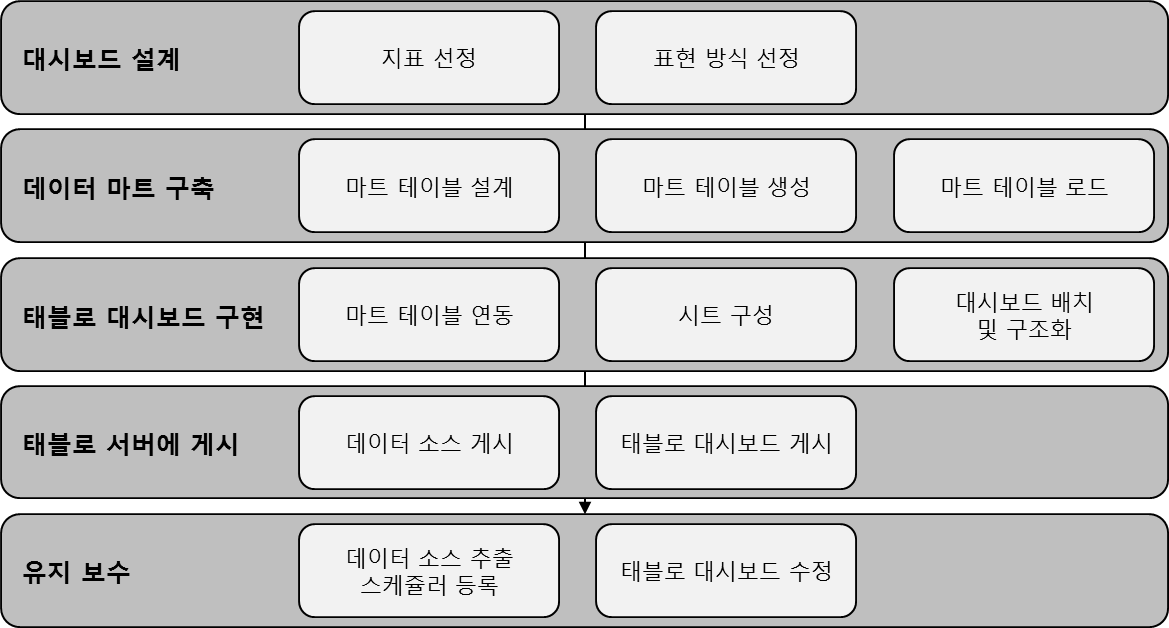
[그림 3] 대시보드 구축 프로세스 - 구축 후 대시보드 관리
태블로 대시보드 구현을 마치고 [그림 4]와 같이 데이터 패널의 데이터 소스에 마우스를 대고 오른쪽 버튼을 클릭하면 나오는 팝업창에서 '서버에 게시'를 눌러 데이터 소스를 서버에 게시하고 [그림 5]와 같이 '메뉴탭 > 통합문서 게시'를 클릭하여 통합 문서를 게시한다. 이 후, 반복적으로 월 또는 주/일 마다 데이터가 업데이트 될 수 있도록 스케쥴러 등록을 하여 갱신 된 정보를 제공 할 수 있다.

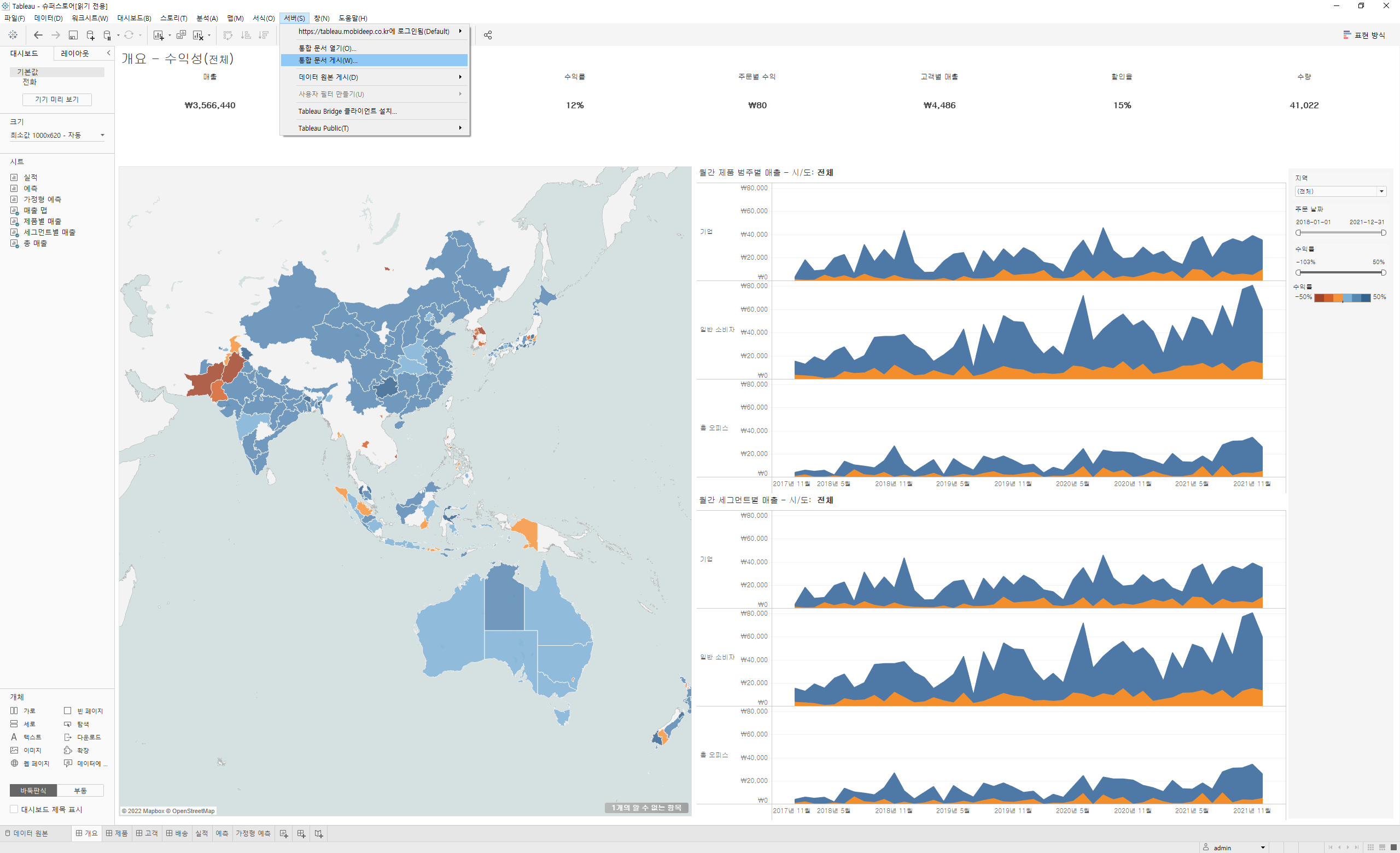
[그림 4] 데이터 소스 게시 [그림 5] 통합 문서 게시 - 유지보수를 위한 대시보드 수정 과정
서버에 게시된 태블로 대시보드를 내려받으면, 데이터 소스를 이미 서버에 게시했기 때문에 데이터 패널에 있는 측정값과 차원을 편집하고 싶어서 수정이 안된다. 따라서, 서버에 게시된 데이터 소스를 다운 받고 데이터를 교체한 후 작업을 수행해야 한다.
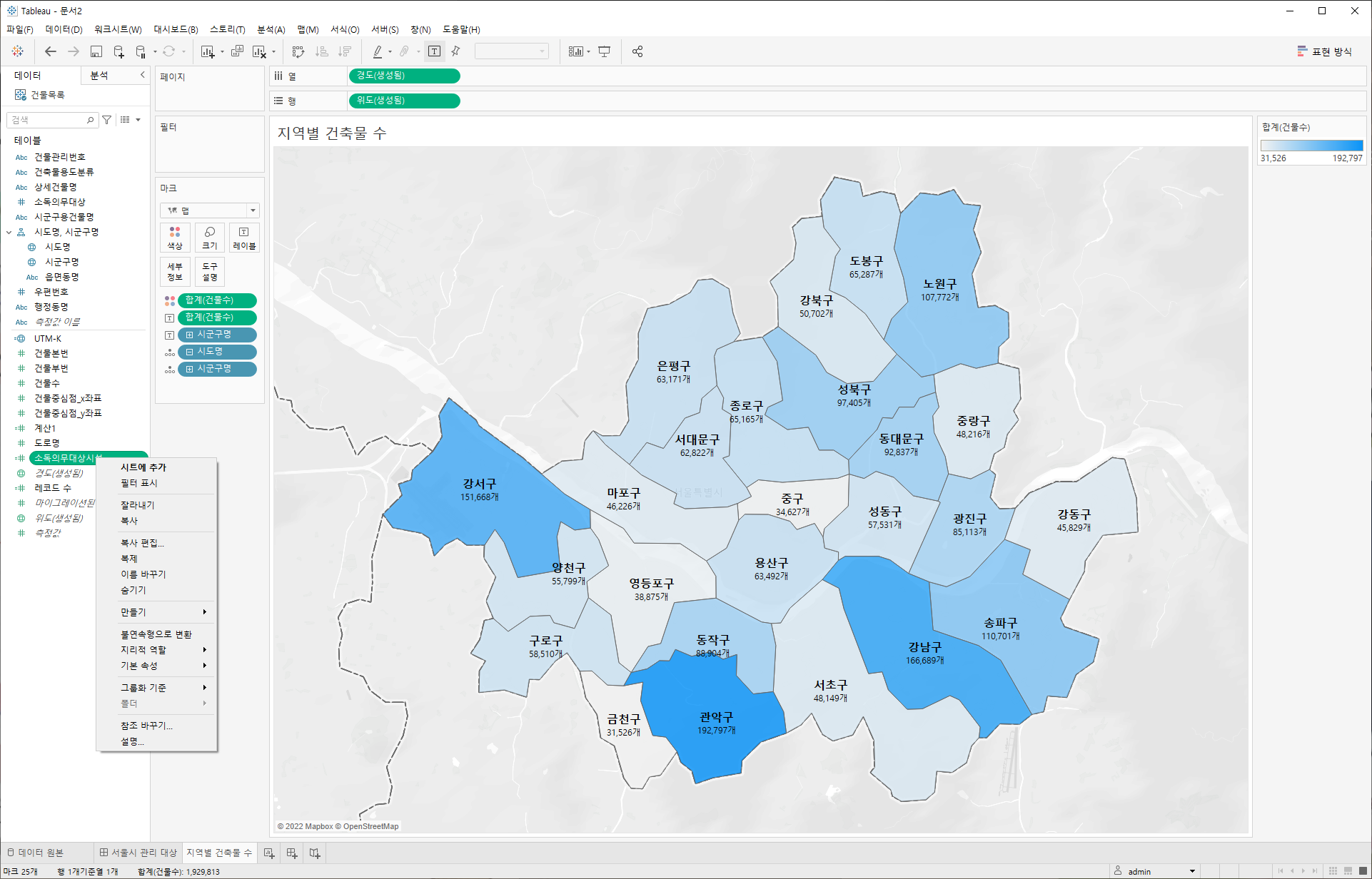

[그림 5] 서버에서 내려받은 대시보드 작업 화면 [그림 6] 데이터 소스 로컬 복사본 만들기 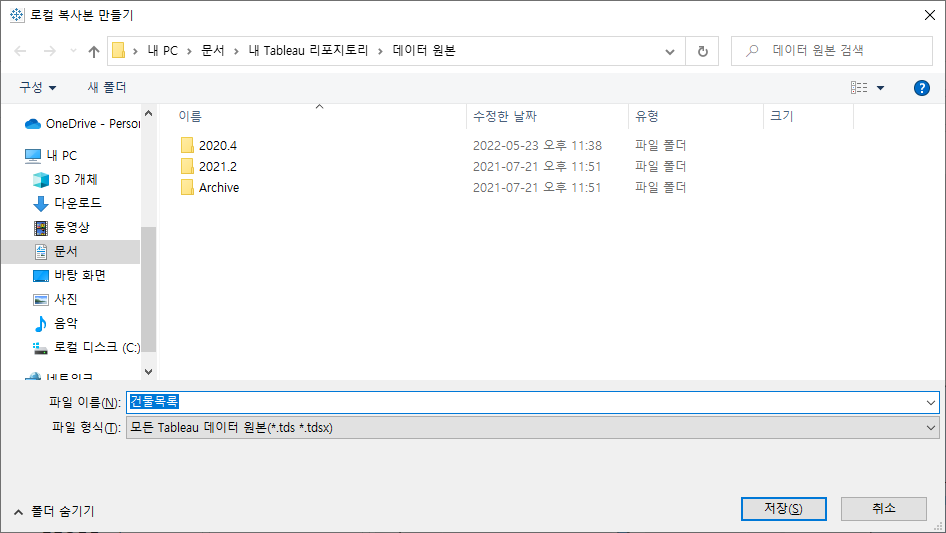

[그림 7] 로컬 복사본 저장 경로 설정 [그림 8] 로컬 복사본 생성 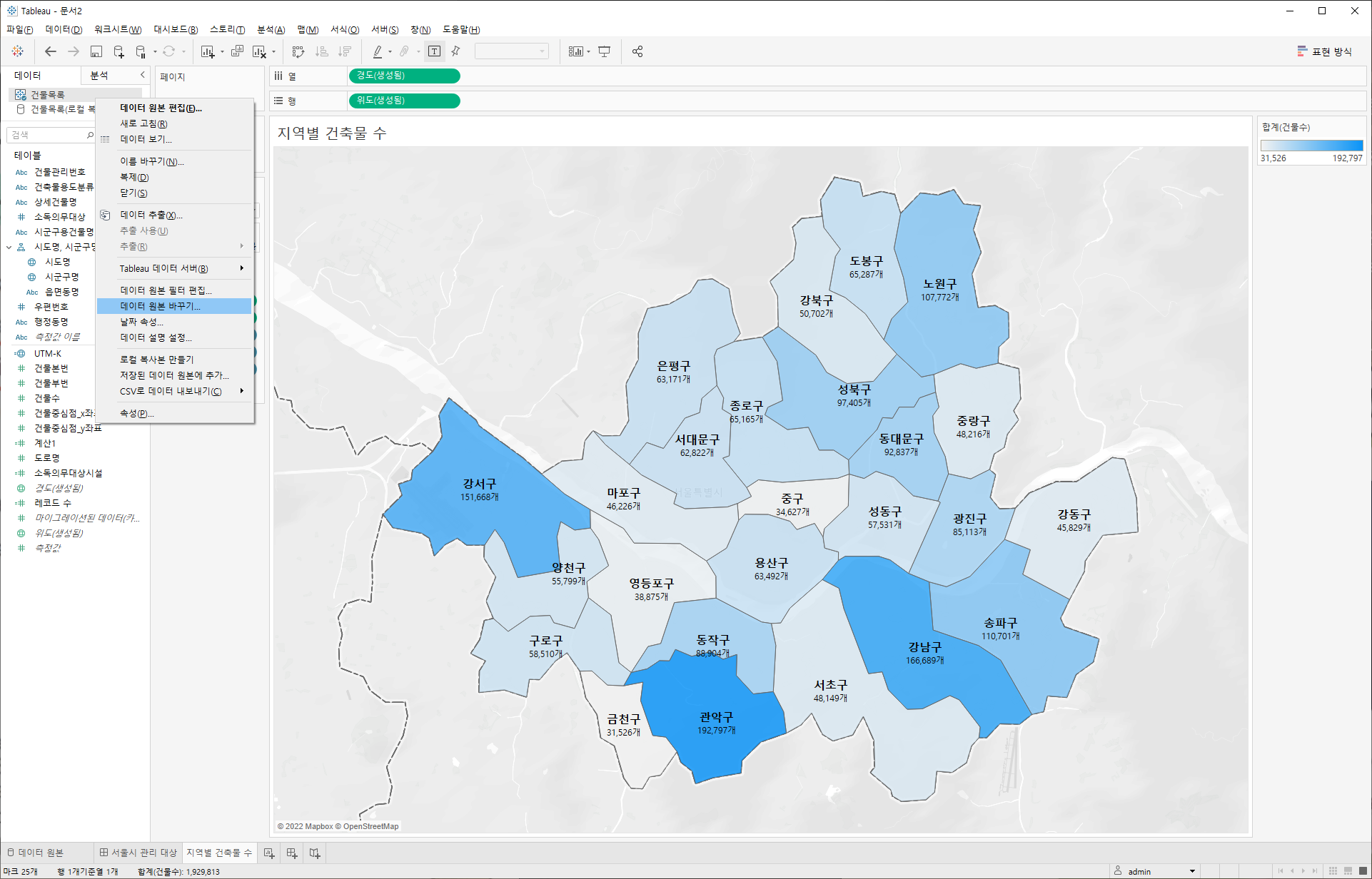

[그림 9] 데이터 원본 바꾸기 [그림 10] 데이터 원본 바꾸기 팝업 창 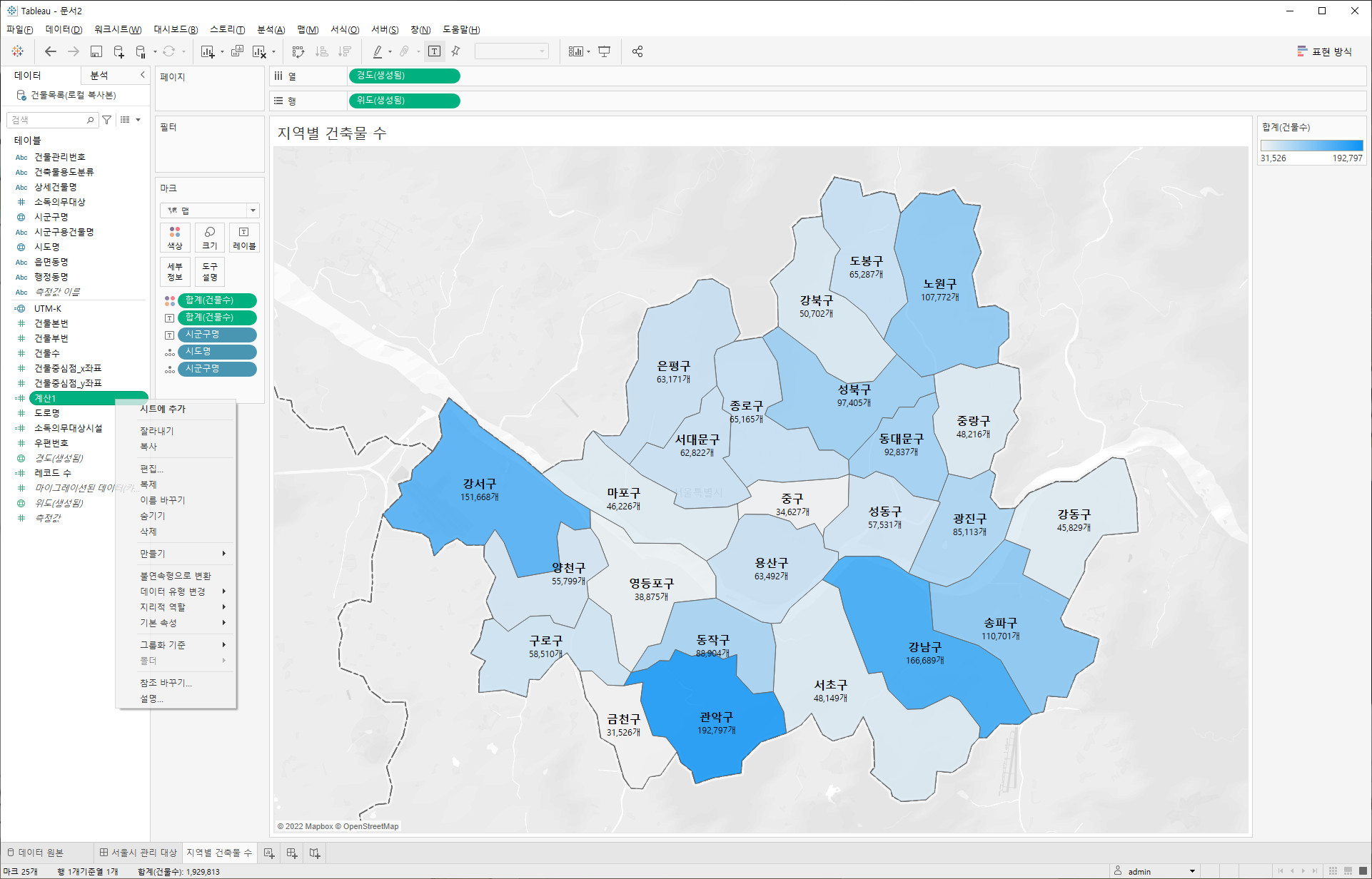
[그림 11] 편집 가능한 상태로 변경된 태블로 화면 최종 작업을 마치고 난 후, 다시 데이터 소스를 서버에 게시하고 수정된 화면도 역시 서버에 다시 게시를 해야 이슈 없이 정상적으로 화면에 있는 정보들이 업데이트 된다.
Reference
"[Visualization] BI(Business Intelligence)란?", https://jaydata.tistory.com/45
"[Visualization] 태블로 주요 기능", https://jaydata.tistory.com/46
"BI솔루션과 관리", https://jaydata.tistory.com/66
"Tableau 파일 유형 및 폴더", https://help.tableau.com/current/pro/desktop/ko-kr/environ_filesandfolders.htm
'Data Visualization > Tableau Infra(Tip)' 카테고리의 다른 글
[Tableau Tip] 태블로 대시보드 템플릿 (1) 2023.07.11 [Tableau Tip] 생성한 대시보드 화면 임베딩하기 (0) 2021.05.05 [Tableau Tip] Tableau 구독 스케쥴러 생성하기 (0) 2021.02.26 [Tableau Tip] 뷰 또는 통합 문서 구독 기능 활성화하기 (0) 2021.02.10 [Tableau Tip] 오프라인에서 라이센스 활성화하기 (2) 2021.01.27